iPhone手机中的HEIC格式图片如何打开
发布时间:2018-09-12 14:39 星期三
苹果用户把iPhone手机更新iOS11及以上系统之后会发现一个问题,手机拍的照片格式变成了HEIC格式,一般手机的默认图片格式都是JPG或者PNG,而苹果手机这回系统更新之后改变了手机图片格式。HEIC这个新图片格式的好处就是在不损害图片清晰度的基础上大大缩小了图片所占用的空间,可是这种图片格式Windows电脑和Android手机都是无法打开查看的。
那么iPhone手机中的HEIC格式图片如何打开?我们可以先把iPhone手机里的HEIC格式图片上传到电脑上,然后利用HEIC转换器把上传的HEIC格式图片转换成JPG格式,这样就能打开查看了。
HEIC转换JPG
使用工具:
①电脑
②HEIC格式图片
③HEIC转换器:苹果HEIC图片转换器
操作步骤:
第一步:打开软件—登录/注册—购买—添加图片
首先我们需要打开电脑上安装的苹果HEIC图片转换器,打开之后点击“登录/注册”用手机号注册登录或者直接用微信、QQ登录,登录之后点击“购买”选择套餐购买软件使用权限。然后点击“添加图片”找到上传到电脑上的HEIC格式图片选中打开添加上。
提示:因为这是一个付费软件,所以需要购买使用,要不然会有软件水印添加,还有这个HEIC转换器支持图片批量添加转换。
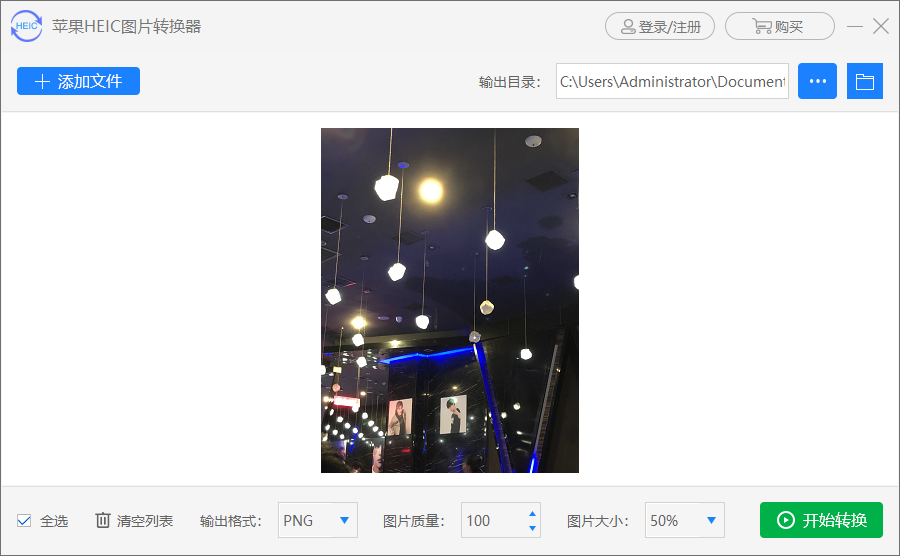
第二步:输出目录—输出格式—图片质量—图片大小
HEIC格式图片添加上之后,我们需要对其进行转换设置,点击输出目录后面的三个点按钮可以选择HEIC格式图片转换后的保存地点;点击输出格式里面的下拉框选择HEIC格式图片要转换的格式—JPG;图片质量和图片大小都可以进行调整,我们可以根据自己对图片的要求进行调整。
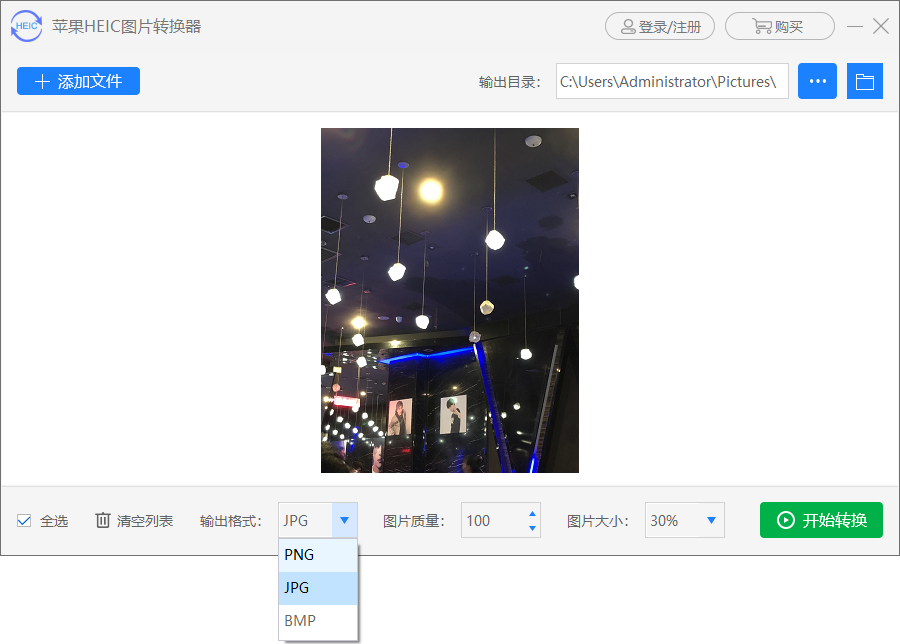
第三步:开始转换—转换成功,打开查看
最后点击“开始转换”等待软件对图片进行处理,转换成功之后点击上面的蓝色文件夹按钮就可以查看转换成JPG格式的图片,我们可以双击成功转换为JPG格式的图片查看转换效果。
提示:因为没有购买软件,所以转换出来的图片会有软件水印。
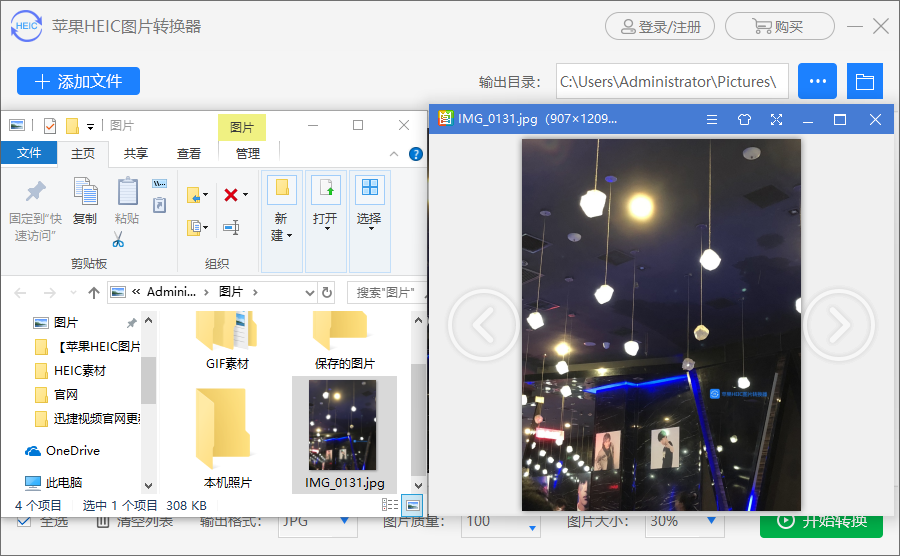
以上就是打开iPhone手机中的HEIC格式图片的方法,不知道怎么打开HEIC格式图片的用户可以试试上面的方法看看到底好不好用。另外,想要批量转换HEIC格式图片的用户,如果不知道怎么转换可以去看看另外一篇文章:“如何批量转换苹果HEIC格式图片”。

